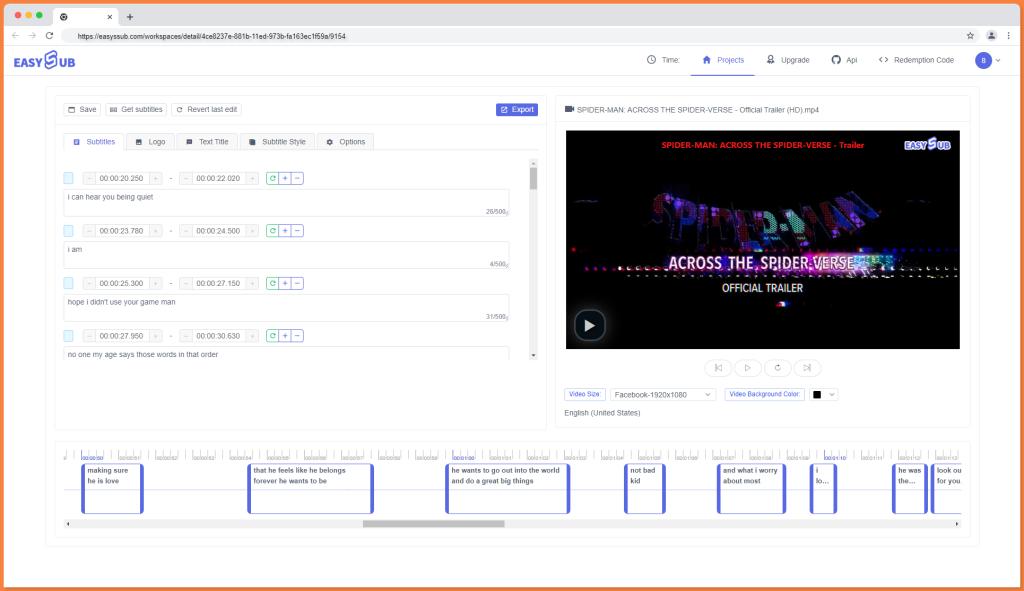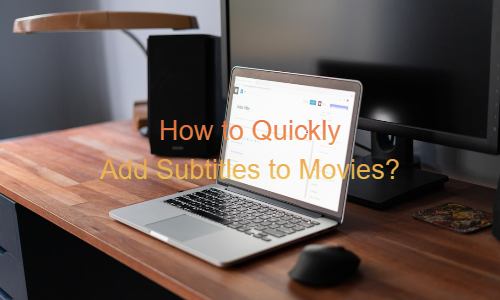EasySub ist einfach zu bedienen und leistungsstark Automatischer Untertitelgenerator. Mittlerweile haben viele Videokünstler die stille Wirksamkeit des Hinzufügens von Untertiteln und Untertiteldateien zu ihren MP4-Videos bewiesen.
Viele von ihnen fügen Untertitel oder Untertitel hinzu, um ihre Videoinhalte auch für Menschen zugänglich zu machen, die schwerhörig sind oder Videos lieber mit gedämpftem Ton ansehen. Andere nutzen EasySub, um ihre MP4-Videos automatisch hinzuzufügen und zu übersetzen, sodass Zuschauer Inhalte in anderen Sprachen ansehen können.
Zusamenfassend:
- Laden Sie zunächst das Video auf EasySub hoch.
- Zweitens fügen Sie automatisch Untertitel zu MP4 hinzu;
- Endlich Untertitel automatisch übersetzen lassen.
Abzüglich der Bearbeitungszeit dauert dieser Vorgang etwa 5 Minuten. Wir zeigen Ihnen wie.
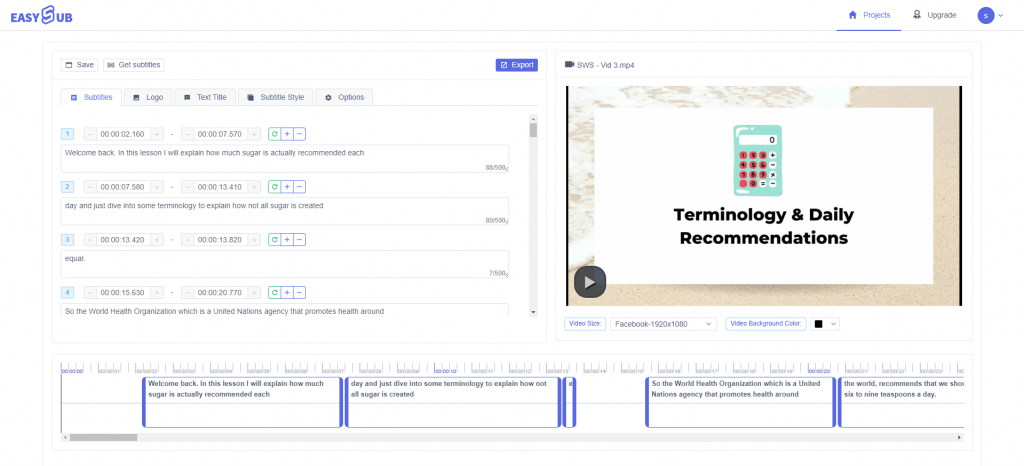
So fügen Sie automatisch Untertitel zu MP4-Videos hinzu
1. Gehen Sie zu EasySub und laden Sie das Video hoch, dem Sie automatisch Untertitel hinzufügen möchten
HINWEIS: Wenn Sie Ihr Projekt speichern und ein neues starten möchten, klicken Sie einfach Registrieren Sie sich kostenlos bei EasySub (Sie müssen nur Ihre E-Mail-Adresse eingeben).
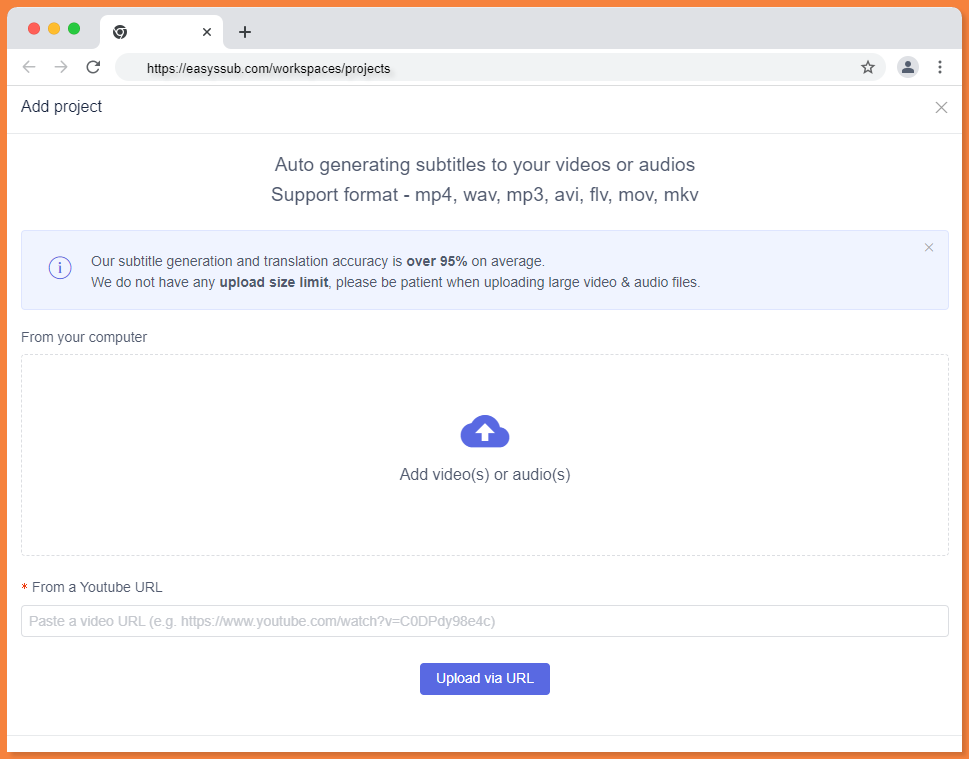
Sie können Ihre MP4-Datei hochladen von:
- Ihr persönlicher Ordner
- Dropbox
- YouTube-Link
2. Klicken Sie auf „Untertitel hinzufügen“ und wählen Sie Ihre Sprache und die Sprache, die Sie übersetzen möchten
Zweitens müssen Sie daran denken, nicht nur die Originalsprache auszuwählen, sondern auch die Übersetzungssprache anzugeben.
Daher ist die KI-Transkription von EasySub stark, aber englische Akzente werden nicht automatisch korrekt transkribiert, wenn Sie Untertitel für amerikanisches Englisch wählen. Unterschiedliche Akzente bedeuten unterschiedliche Arten, dieselben Wörter auszusprechen.

3. Klicken Sie auf „Bestätigen“
Warten Sie nun, bis es gerendert ist und den MP4-Dateien automatisch Untertitel hinzugefügt werden. Dies sollte sofort geschehen. Wie VEED sagte, bitte haben Sie Geduld.
Warten Sie, bis die Videotranskription abgeschlossen ist, und klicken Sie auf „Detail“, um die Seite mit den Untertiteldetails aufzurufen.
Im Mediaplayer sollten nun die Untertitel abgespielt werden. Sie können zum Untertitel-Editor gehen, um Untertitel zu ändern: